
Como transferir senhas para o novo iPhone facilmente? (iOS mais recente suportado)

"Eu comprei um novo iPhone 11, e ele não pegou minhas senhas salvas do meu telefone antigo no download da mídia. Há algo que eu possa fazer? Talvez ainda esteja baixando? Já se passaram cerca de 2 horas."
- Comunidade de suporte da Apple
Obter um novo iPhone SE ou iPhone 13 é empolgante, mas pode em breve acertar você sobre como transferir senhas para um novo iPhone. Ao contrário de mover fotos, músicas ou documentos, sincronizar senhas do iPhone com um novo iPhone é mais difícil. Felizmente, este artigo inclui três maneiras eficientes de transferir as senhas do chaveiro para um novo iPhone, liberando você de anotar todas as suas senhas e inseri-las em diferentes aplicativos, um por um.
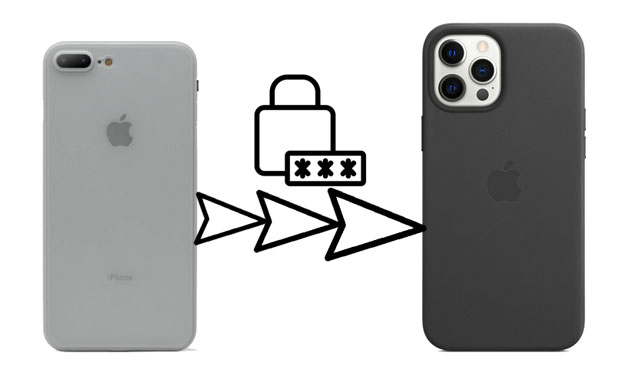
Parte 1. Como transferir senhas para o novo iPhone 12/13 usando AirDrop
Parte 2. Como obter senhas no novo iPhone via Chaveiro iCloud
Parte 3. Como transferir senhas salvas para o novo iPhone com o iTunes Backup
Parte 4. Como transferir outros dados para o novo iPhone 13/12 via Coolmuster Mobile Transfer
Bônus: E se você não puder transferir senhas para o novo iPhone?
AirDrop é uma maneira fácil e confiável de transferir senhas do iPhone para um novo iPhone. Ele requer que ambos os iPhones sejam executados iOS 11 ou versões posteriores. Além disso, você precisa colocar ambos os dispositivos perto um do outro.
Como mover senhas salvas para o novo iPhone via AirDrop?
1. Ative o AirDrop, Wi-Fi e Bluetooth em Ajustes ou na Central de Controle em ambos os dispositivos e torne um iPhone detectável pelo outro via AirDrop.
2. Acesse os Ajustes > Senhas do iPhone antigo > Contas do Site e Senhas de aplicativos > selecione as senhas salvas que deseja compartilhar.
3. Clique na conta que deseja sincronizar, pressione & segure o campo Senha e escolha a opção AirDrop no menu.
4. Escolha o seu novo iPhone e aceite o arquivo de entrada no seu novo iPhone .

Como você pode ver, você só pode transferir uma senha por vez usando essa maneira. Assim, pode ser complicado compartilhar uma série de senhas.
Veja mais: Se você quiser transferir fotos de um iPhone para um PC Lenovo, você pode seguir este guia fácil.
Você também pode transferir senhas para o novo iPhone iOS 15 através da sincronização do iCloud. Você precisa carregar as senhas antigas do chaveiro do iPhone para o servidor da Apple e baixar os dados para o seu novo iPhone.
Como transferir senhas do iPhone para o iPhone usando o Chaveiro iCloud?
1. Abra os Ajustes do iPhone antigo > toque em seu nome > escolha iCloud.
2. Selecione Porta-chaves > ligue o Porta-chaves iCloud > insira a senha do ID Apple e aguarde alguns minutos.
3. Ative seu novo iPhone e ative o Porta-chaves iCloud da mesma forma.
4. Aguarde até que ele baixe as senhas para o seu novo iPhone.

Mais tarde, abra seu aplicativo. Use a senha do Touch ID ou do ID Apple para preencher automaticamente a conta e as senhas, se solicitado.
Talvez você goste: Você pode mover vídeos de um iDevice para um PC Windows 10 com 5 abordagens. Vamos dar uma olhada.
Outra maneira de transferir senhas para o novo iPhone 13 é usando o iTunes. Primeiro, você precisa criar um backup criptografado do seu iPhone antigo para o iTunes. Em seguida, restaure-o para o seu novo iPhone.
Como faço para transferir minhas senhas para um novo telefone?
1. Conecte seu iPhone antigo ao computador e execute a versão mais recente do iTunes.
2. Toque no ícone do iPhone quando ele aparecer na janela do iTunes e clique em Resumo.
3. Localize e habilite a opção Criptografar backup local em Backups e digite uma senha para o backup. Depois disso, confirme a senha e toque em Definir senha para iniciar o processo de backup.
Nota: Se o backup não iniciar automaticamente, pressione o botão Fazer backup agora .
4. Siga as instruções na tela para configurar seu novo iPhone. Quando solicitado, clique na opção Restaurar do Mac ou PC para transferir dados e aplicativos para o novo iPhone.
5. Conecte seu novo iPhone no mesmo computador e inicie o iTunes.
6. Depois de confiar no computador, escolha seu novo iPhone no canto superior esquerdo da janela do iTunes e pressione a opção Restaurar backup .
7. Selecione o arquivo de backup mais recente, digite a mesma senha para o backup e aguarde até que ele conclua o processo de restauração.

Acho que você gosta: Você está ansioso para adicionar um toque personalizado para o seu iPhone sem o iTunes? Por que não tentar essas 3 maneiras?
Além de senhas, você também pode querer transferir fotos, contatos e outros arquivos do seu iPhone antigo para o novo iPhone 13. Coolmuster Mobile Transfer é uma ferramenta útil que permite sincronizar contatos, favoritos, eBooks (PDFs e ePubs), calendários e notas (não suportados no iOS 11 ou superior) entre dois iDevices em um clique. E funciona bem com os mais recentes iPhone 14 Pro/14/SE (3ª geração)/13 Pro Max/13 Pro/13/13 mini e modelos mais antigos.
Um clique para transferir dados do iPhone para o iPhone:
1. Inicie o software no seu computador e toque em Mobile Transfer para continuar.

2. Conecte ambos os iPhones ao computador usando dois cabos relâmpago e clique em Confiar em seus iPhones, se solicitado. Assim que o programa detectar seus dispositivos, ele exibirá Conectado sob a imagem do dispositivo.

Dica morna: Verifique se o iPhone de envio está na posição Origem . Se necessário, toque em Inverter para alterná-los.

3. Verifique os tipos de arquivo que você deseja transferir e clique no botão Iniciar cópia para iniciar o processo de sincronização.

Leitura adicional:
Como transferir dados do iPhone quebrado para o novo iPhone? (4 saídas)
Não se preocupe se não conseguir transferir palavras-passe para o novo iPhone. As dicas a seguir funcionam para corrigir o problema que as senhas não transferiram para o novo iPhone.

Ao trocar de iPhone, você notará que aplicativos e sites ainda precisam da conta e das senhas que você usava no seu iPhone antigo. Se você não gosta de anotar e inseri-los um por um, leia o tutorial com atenção para aprender a transferir senhas para um novo iPhone e selecione uma maneira de fazer a troca. Além disso, você também pode transferir outros arquivos para o novo iPhone com Coolmuster Mobile Transfer. É fácil, rápido e vale a pena.
Se você achar este artigo útil, não hesite em compartilhá-lo com seus amigos.
Artigos relacionados:
Como sincronizar o iPhone para o iPhone 14 Pro Max / 14 Pro / 14? (iOS 16 suportados)
Como transferir da Huawei para o iPhone 13? 3 Maneiras Fáceis e Rápidas
Como transferir dados do iPhone para o iPhone após a configuração de quatro maneiras confiáveis?
Como transferir dados do iPhone para o iPhone sem o iCloud? (8 Caminhos Científicos)
Como transferir dados do tablet antigo para o novo tablet? (Atualizado)
Como clonar um iPhone 14/13/12/11/X facilmente? (4 Maneiras Comprovadas)

 Transferência de telefone para telefone
Transferência de telefone para telefone
 Como transferir senhas para o novo iPhone facilmente? (iOS mais recente suportado)
Como transferir senhas para o novo iPhone facilmente? (iOS mais recente suportado)





